Si posee un dispositivo Amazon Fire TV y desea disfrutar de Disney Plus en la pantalla grande, le alegrará saber que es bastante fácil de configurar. Este servicio de transmisión es compatible con dispositivos Fire TV, incluido Fire TV Stick, que ejecutan Fire OS 5.0 y versiones posteriores.
Fire OS 5.0 es la primera versión del sistema operativo diseñada para dispositivos de transmisión. Las versiones anteriores solo funcionaban en tabletas Fire. Entonces, cualquier dispositivo Fire TV puede obtener Disney Plus.
Para instalar Disney Plus en tu Fire TV:
- Abra la pantalla de inicio y vaya a la categoría «Aplicaciones».
- Utilice la búsqueda para encontrar Disney Plus.
- Descarga la aplicación, ábrela e inicia sesión en tu cuenta de Disney Plus para comenzar a mirar.
Cómo instalar Disney Plus en Fire TV
Instalar Disney Plus en tu Fire TV es un proceso simple. Aquí hay una guía paso a paso para ayudarlo a comenzar:
- Encienda su Fire TV: encienda su dispositivo Fire TV y asegúrese de que esté conectado a Internet.
- Ir a la pantalla de inicio: use el control remoto de su Fire TV para ir a la pantalla de inicio.
- Encuentra la opción de búsqueda: en la pantalla de inicio, encontrarás un ícono de lupa: esta es la opción de búsqueda. Suele estar ubicado en la esquina superior izquierda de la pantalla.
- Buscar Disney Plus: escriba “Disney Plus” o “Disney+” en el cuadro de búsqueda usando el teclado en pantalla. Las sugerencias aparecerán a medida que escribas.
- Seleccione una aplicación Disney Plus: navegue hasta la aplicación Disney Plus en los resultados de búsqueda y selecciónela. Esto lo llevará a una página con información detallada sobre la aplicación.
- Descargue la aplicación: en la página de detalles de la aplicación, verá una opción para «Descargar, instalar u obtener la aplicación» (el texto puede variar ligeramente). Seleccione esta opción para iniciar el proceso de instalación.
- Espere la instalación: la aplicación se descargará e instalará automáticamente. Esto puede tardar unos minutos, dependiendo de la velocidad de Internet, la velocidad de su Fire Stick y la carga de los servidores de Disney.
- Abra Disney Plus: una vez instalada, puede abrir la aplicación directamente desde su pantalla actual o buscarla en «Sus aplicaciones y canales» en su pantalla de inicio.
- Inicie sesión en su cuenta de Disney Plus: cuando abra la aplicación por primera vez, deberá iniciar sesión con las credenciales de su cuenta de Disney Plus. Puedes registrarte directamente en la aplicación o en el sitio web de Disney Plus si no tienes una cuenta.
- Comience a transmitir: una vez que haya iniciado sesión, podrá ver su contenido favorito de Disney Plus en su Fire TV.
Si hay algún problema durante la instalación, como que la aplicación no aparece en los resultados de búsqueda, vaya al sitio web de Disney Plus para ver si el servicio está disponible en su país. Muy raramente, pero sucede que la dirección IP proporcionada por su ISP fue asignada previamente a otra región y la información aún debe actualizarse en la base de datos global de direcciones IP.
Cómo descargar Disney Plus en Fire TV a través del sitio web de Amazon
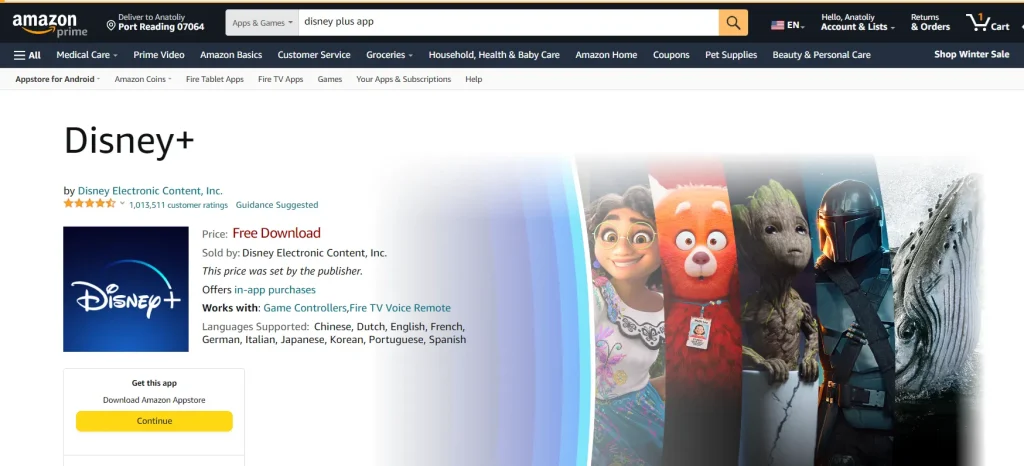
Descargar Disney Plus a tu Fire TV a través del sitio web de Amazon es un método alternativo que puede resultar especialmente útil si estás lejos de un dispositivo Fire TV. He aquí cómo hacerlo:
Vaya al sitio web de Amazon:
- Abra un navegador web en su computadora o dispositivo móvil y visite el sitio web de Amazon .
- Inicie sesión en la cuenta de Amazon vinculada a su dispositivo Fire TV .
- Utilice la barra de búsqueda en el sitio web de Amazon para buscar “ Disney Plus ”.
- En los resultados de la búsqueda, haga clic en una aplicación de Disney Plus para ir a su página de descripción detallada. Disney+ se añadió en 2019 y tiene alrededor de 4 millones de descargas.
- En la página de la aplicación Disney Plus, debería ver una opción para «Entregar a» u «Obtener la aplicación». Allí puede aparecer una lista desplegable de dispositivos Amazon registrados.
- Seleccione su dispositivo Fire TV de la lista. Selecciona en el que deseas instalar Disney Plus si tienes varios dispositivos Fire TV .
- La aplicación se enviará automáticamente una vez que hayas seleccionado tu dispositivo Fire TV .
- Su dispositivo Fire TV descargará e instalará la aplicación si está conectado a Internet, encendido o en modo de espera.
- Una vez instalada, puedes abrir la aplicación desde la sección » Tus aplicaciones y canales » de la pantalla de inicio de tu Fire TV.
- Al iniciar Disney Plus en tu Fire TV, se te pedirá que inicies sesión con las credenciales de tu cuenta de Disney Plus. Puede crear una directamente en la aplicación o el sitio web si no tiene una cuenta.
Con este método, puedes agregar aplicaciones cómodamente a tu Fire TV desde el sitio web de Amazon, incluso cuando no estés cerca de tu televisor.
Cómo mover Disney Plus a la pantalla de inicio en Fire TV
Si desea mover la aplicación Disney Plus a la pantalla de inicio de su Fire TV, haga lo siguiente:
- En el control remoto de tu Fire TV, presiona el botón Inicio para ir a la pantalla de inicio de Fire TV.
- Navega hasta la fila «Tus aplicaciones y canales» .
- Una vez allí, desplázate hacia abajo hasta encontrar el ícono de la aplicación Disney Plus.
- Resalte el ícono de la aplicación Disney Plus navegando hacia él usando los botones direccionales de su control remoto.
- Presiona el botón Más (las tres líneas horizontales) en tu control remoto mientras resaltas el ícono de la aplicación Disney Plus.
- Seleccione Mover .
- Mueva el ícono de la aplicación Disney Plus a la ubicación deseada en la pantalla de inicio. Puedes moverlo hacia la izquierda o hacia la derecha, hacia arriba o hacia abajo, para colocarlo donde prefieras.
- Finalmente, presione nuevamente el botón Seleccionar en su control remoto para confirmar la ubicación de la aplicación.
La aplicación Disney Plus ahora debería moverse a la pantalla de inicio de su dispositivo Fire TV, para que pueda acceder fácilmente a ella cuando quiera iniciarla. Puede repetir estos pasos para que otras aplicaciones reorganicen u organicen aún más su pantalla de inicio.
¿Puedo transmitir Disney Plus a mi Fire TV?
Puedes usar Chromecast o AirPlay para transmitir contenido de Disney Plus desde tu dispositivo Android o iOS a tu Fire TV. Asegúrese de que ambos dispositivos estén conectados a la misma red Wi-Fi y siga estas instrucciones:
- Abre Disney Plus en tu dispositivo móvil.
- Reproduce el contenido que deseas transmitir en tu Fire TV.
- A continuación, toque el ícono de AirPlay o Chromecast en el menú de reproducción.
- Finalmente, elija su dispositivo Fire TV de la lista.
Ahora, el contenido que reproduces debería aparecer en la pantalla de tu televisor. Asegúrese de tener una conexión a Internet estable.
¿Por qué Disney Plus no está disponible en Fire TV?
Si Disney Plus no está disponible en tu Fire TV, podría deberse a varias razones. Aquí hay algunos factores comunes a considerar:
- Limitaciones geográficas: Es posible que Disney Plus no esté disponible en su área. El servicio tiene cierta disponibilidad geográfica y, si aún no se ha lanzado en su región, no aparecerá en la tienda de aplicaciones Fire TV.
- Se requiere actualización de la tienda de aplicaciones: esta afirmación es falsa; La tienda de aplicaciones Fire TV se actualiza automáticamente cuando enciendes e inicias tu dispositivo o automáticamente cada 36 horas.
- Compatibilidad del dispositivo: Es posible que algunos modelos antiguos de Fire TV no sean compatibles con Disney Plus. Esta afirmación también es falsa; Como mencioné anteriormente, todos los dispositivos Fire Stick son compatibles con Disney Plus.
- Problemas de red: A veces, los problemas de red pueden impedirle acceder a algunos servicios en línea. Verifique en otros dispositivos para ver si Disney Plus está funcionando.
- Problemas con la cuenta de Amazon: por ejemplo, ha iniciado sesión con una cuenta que no tiene ningún dispositivo Fire Stick registrado.
Para solucionar problemas, siga estos pasos:
- Verifique la disponibilidad del servicio: asegúrese de que Disney Plus esté disponible en su área.
- Actualice su Fire TV: vaya al menú de configuración de su Fire TV y verifique las actualizaciones del sistema disponibles.
- Reinicie su dispositivo: un simple reinicio a veces puede resolver problemas de conectividad o de aplicaciones.
- Verifique su conexión a Internet: asegúrese de que su Fire TV esté conectado a Internet y tenga una conexión estable.
- Comuníquese con el soporte: si ninguna de las soluciones anteriores funcionó, comuníquese con el soporte de Amazon o Disney Plus para obtener ayuda.










